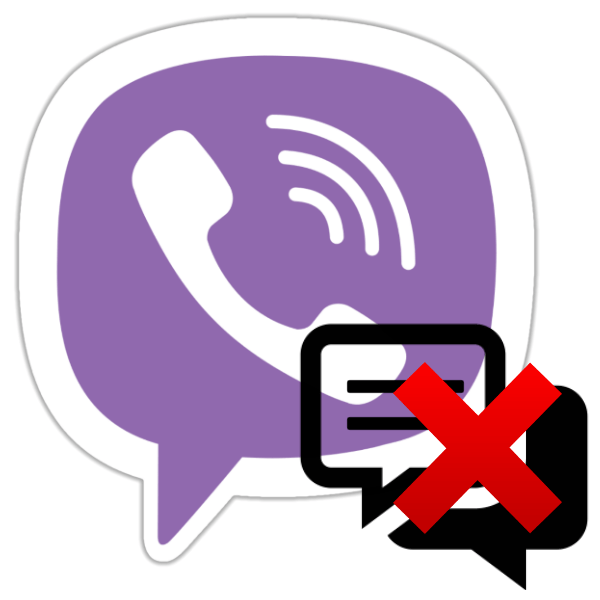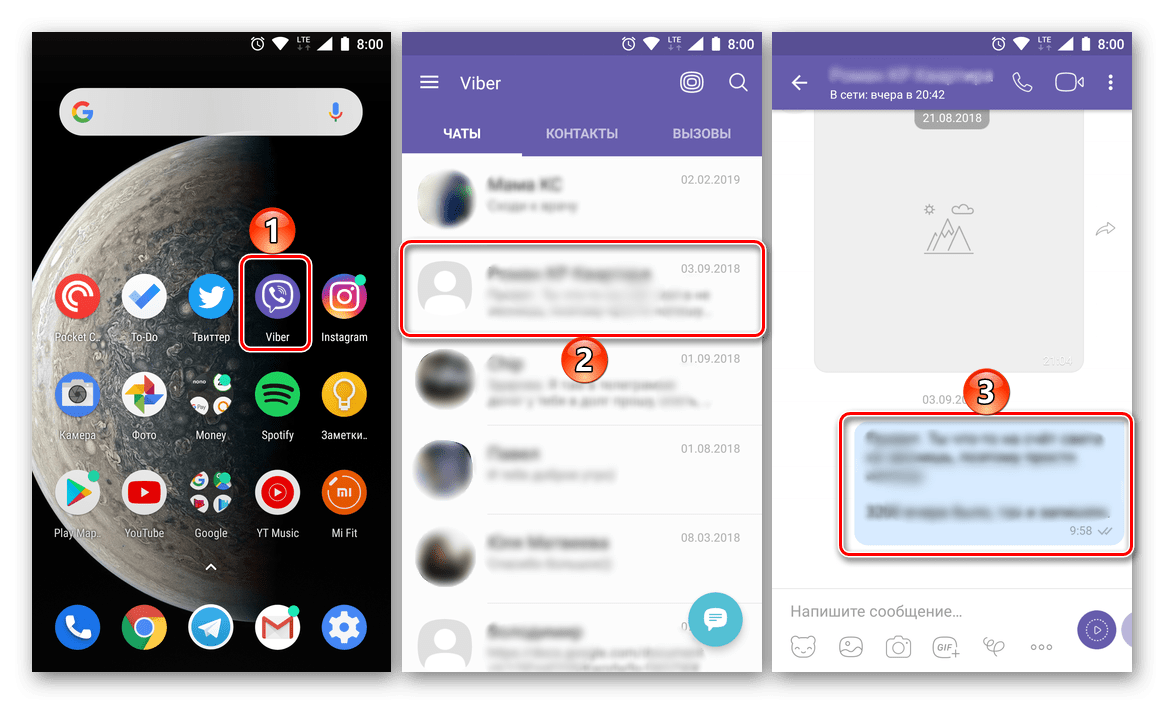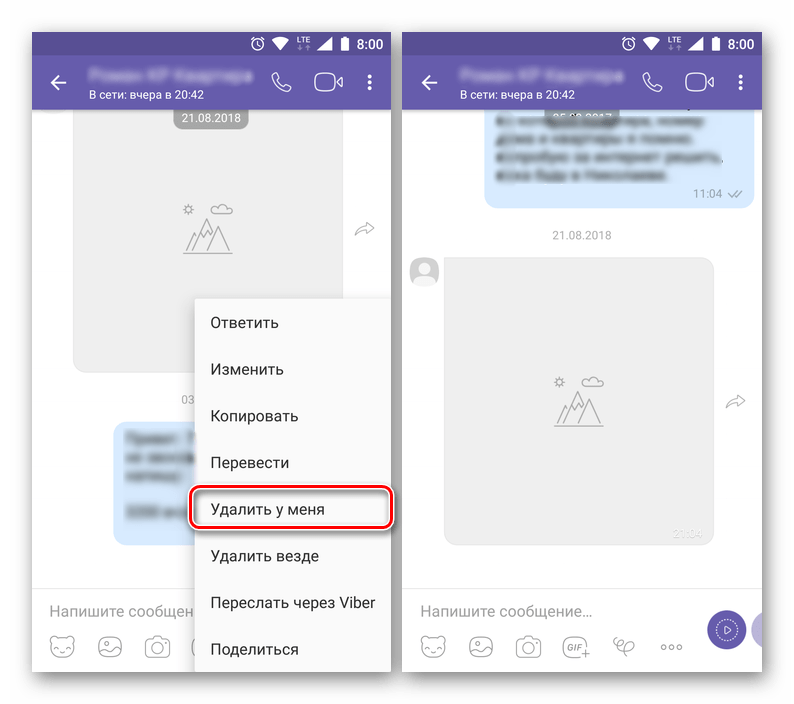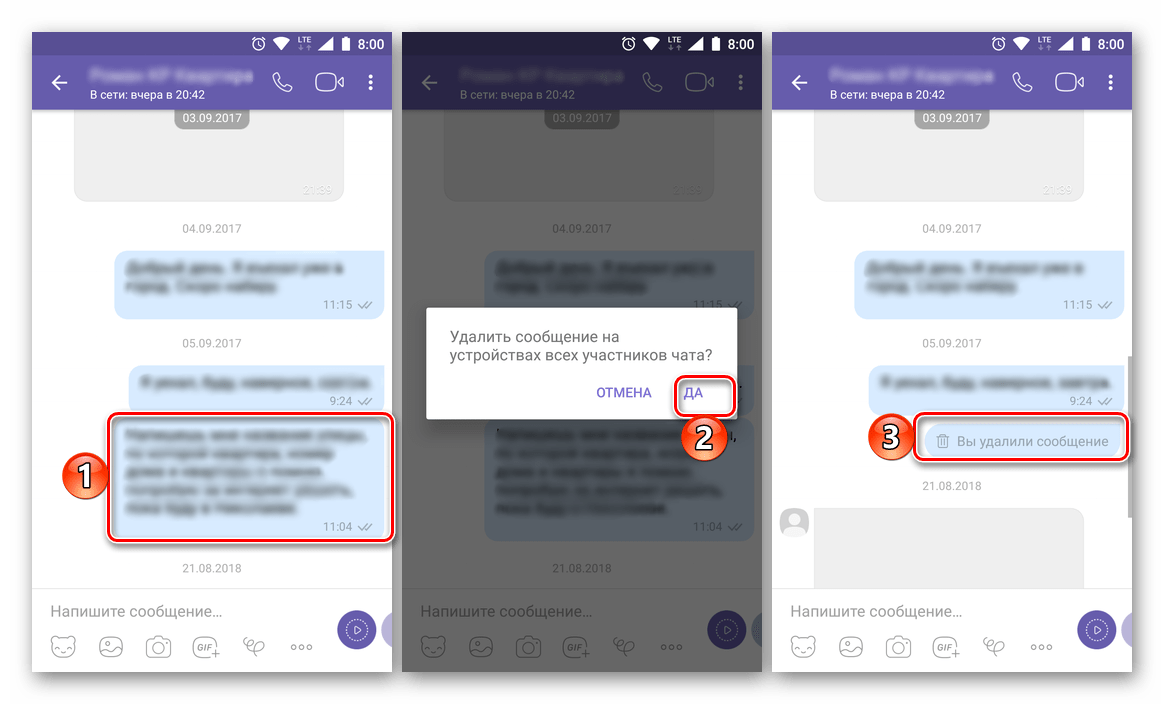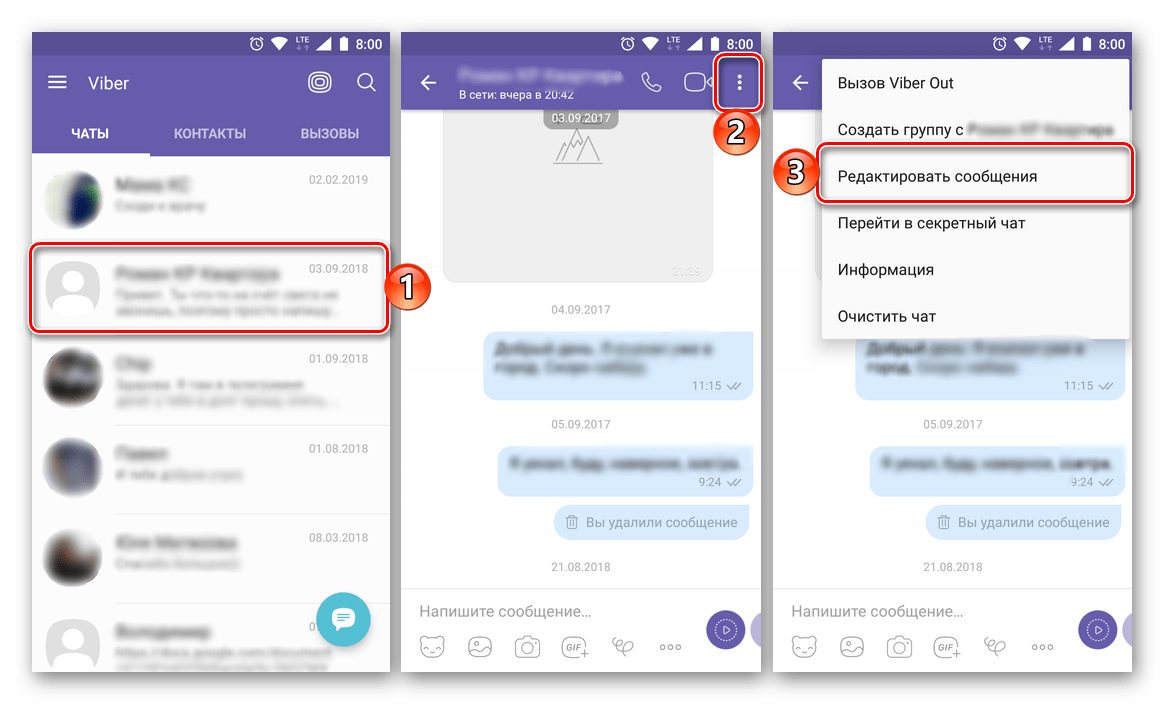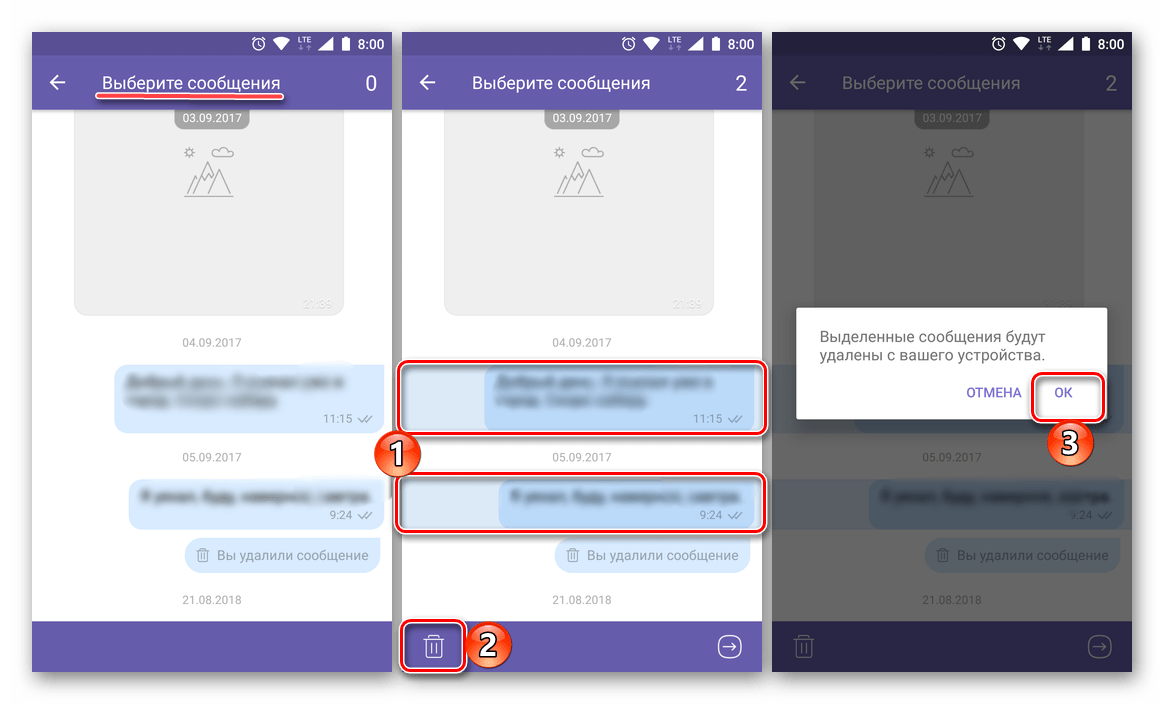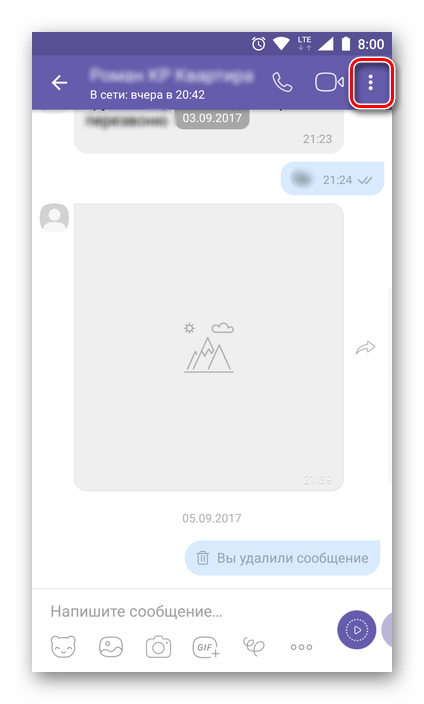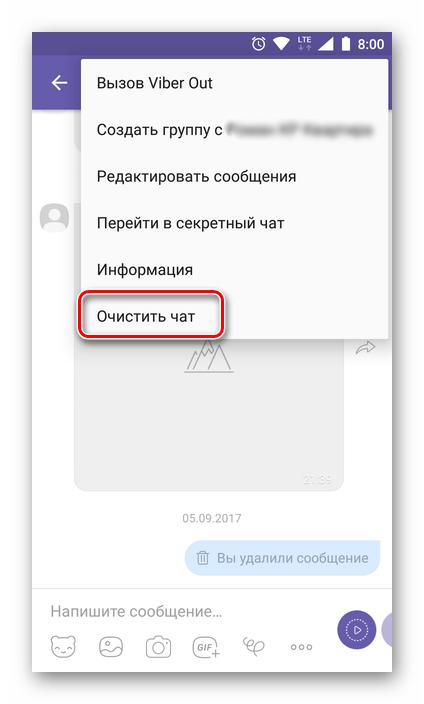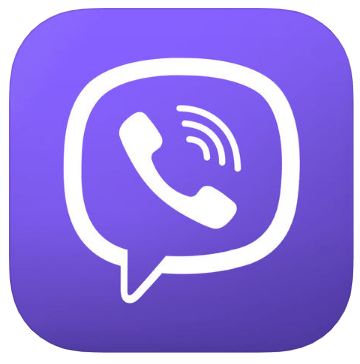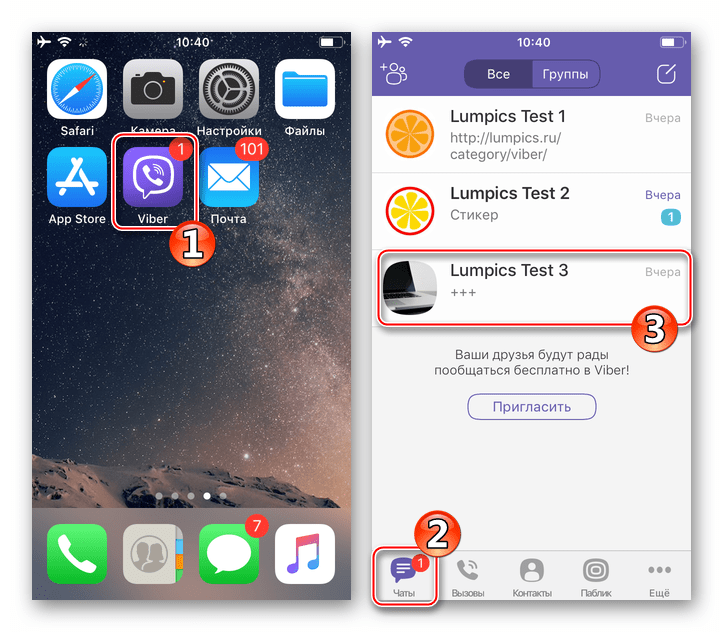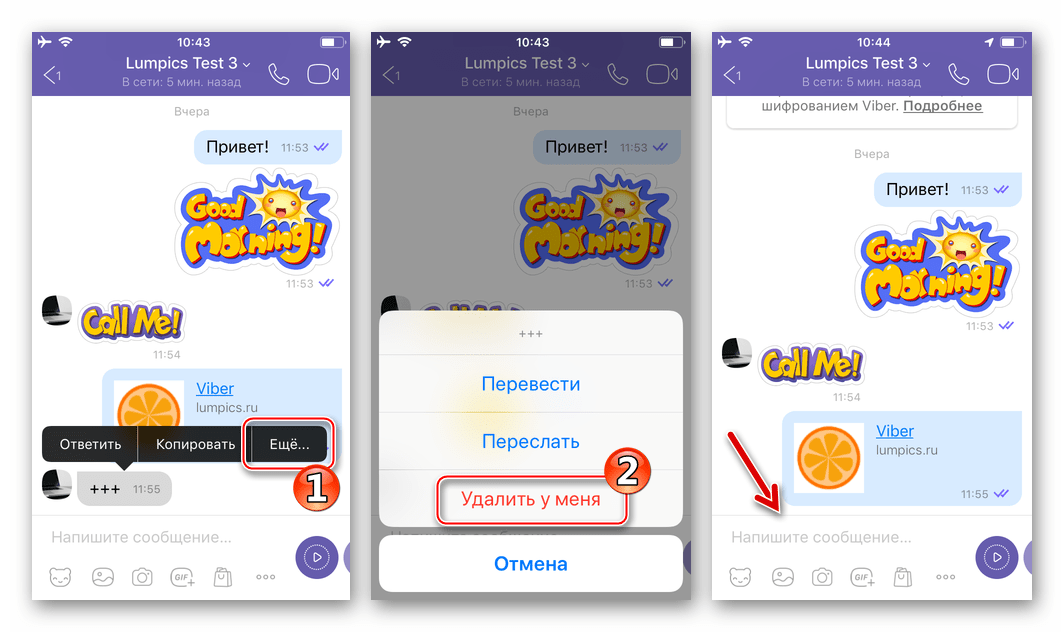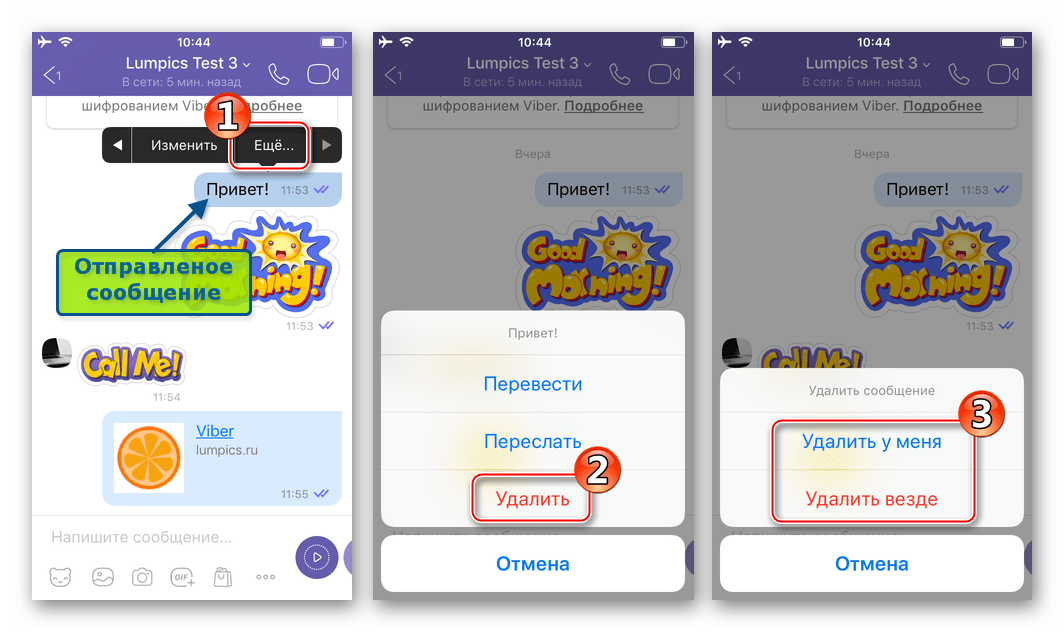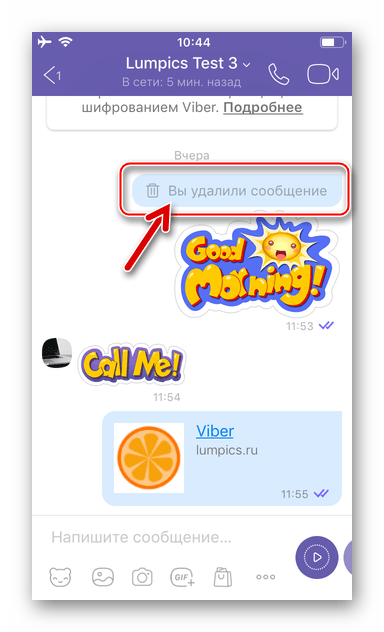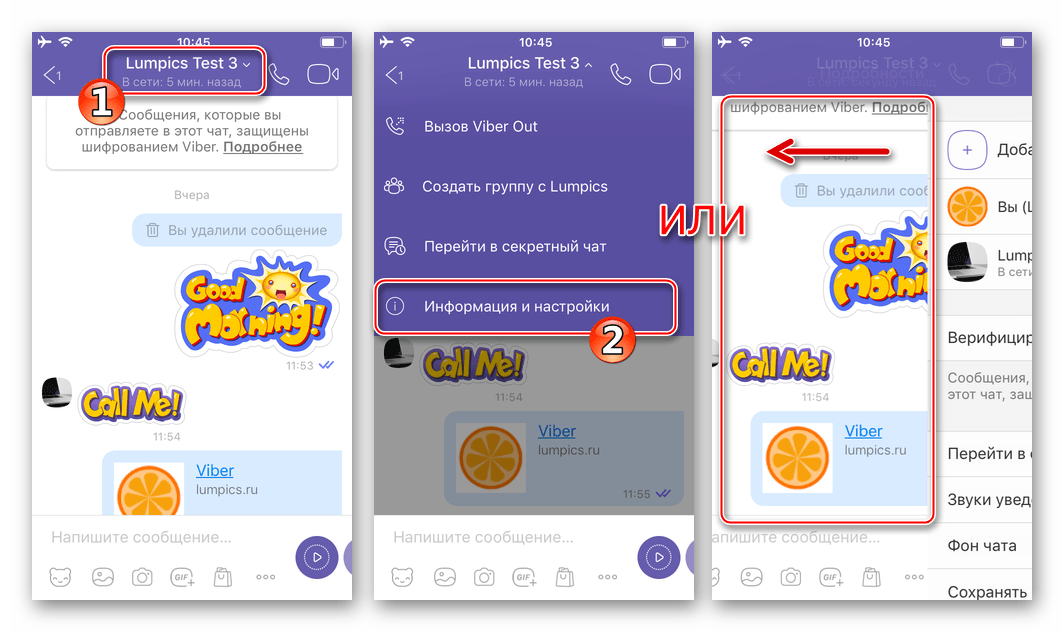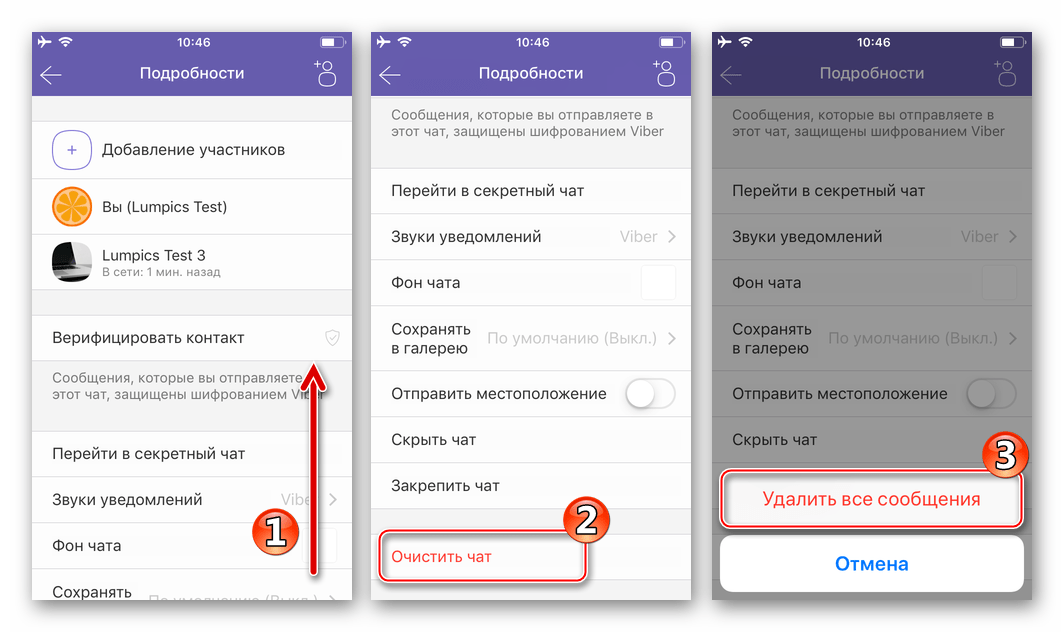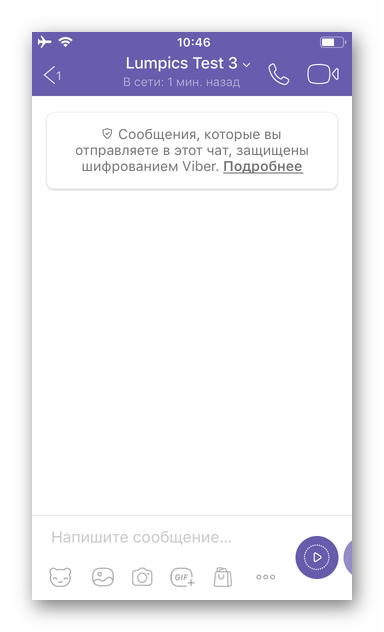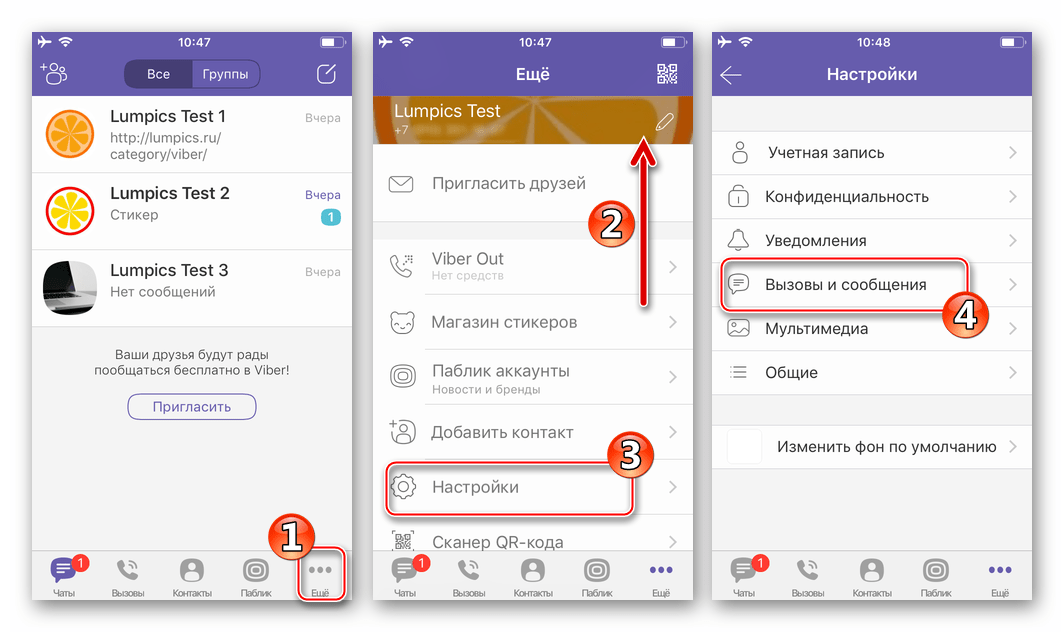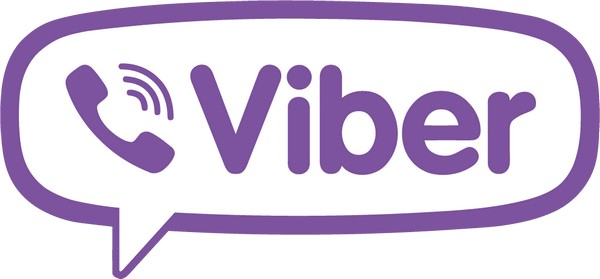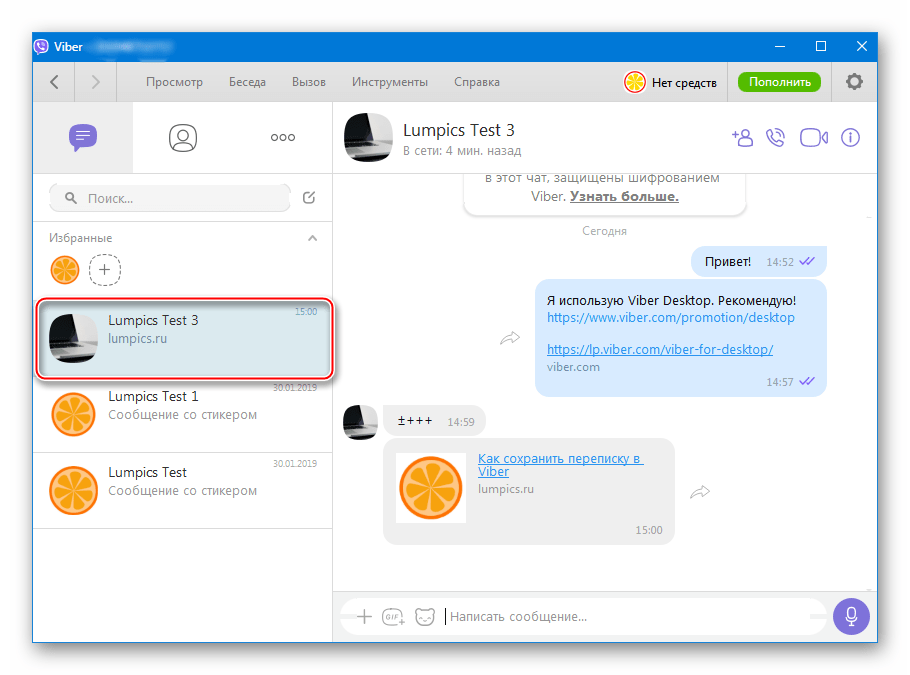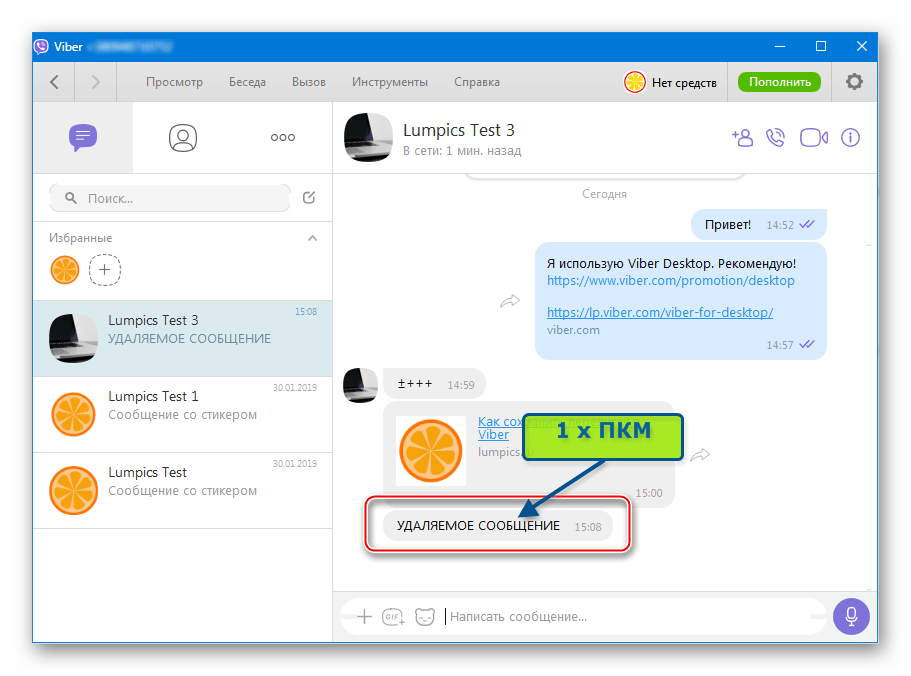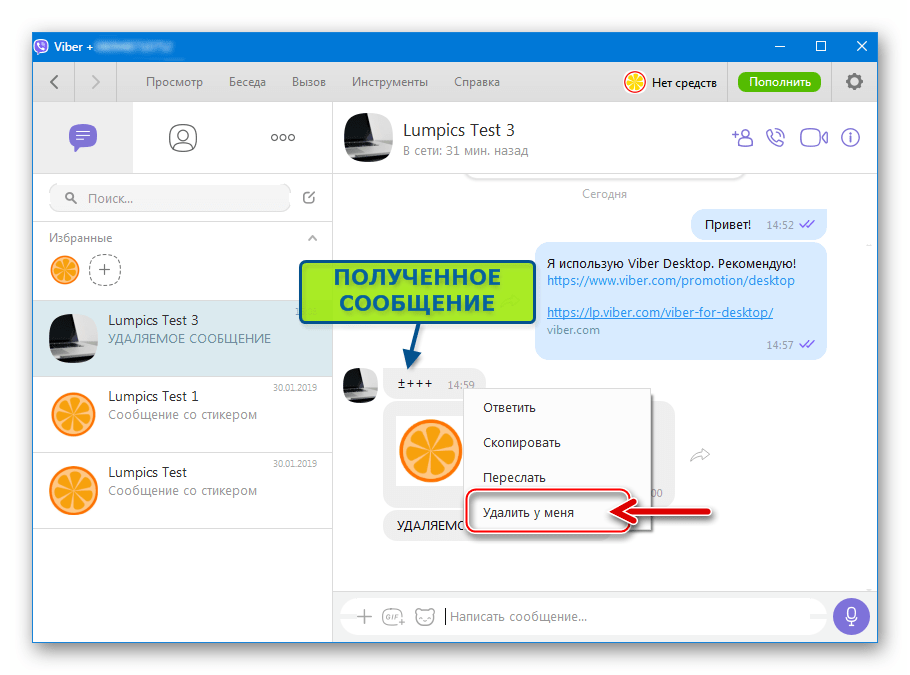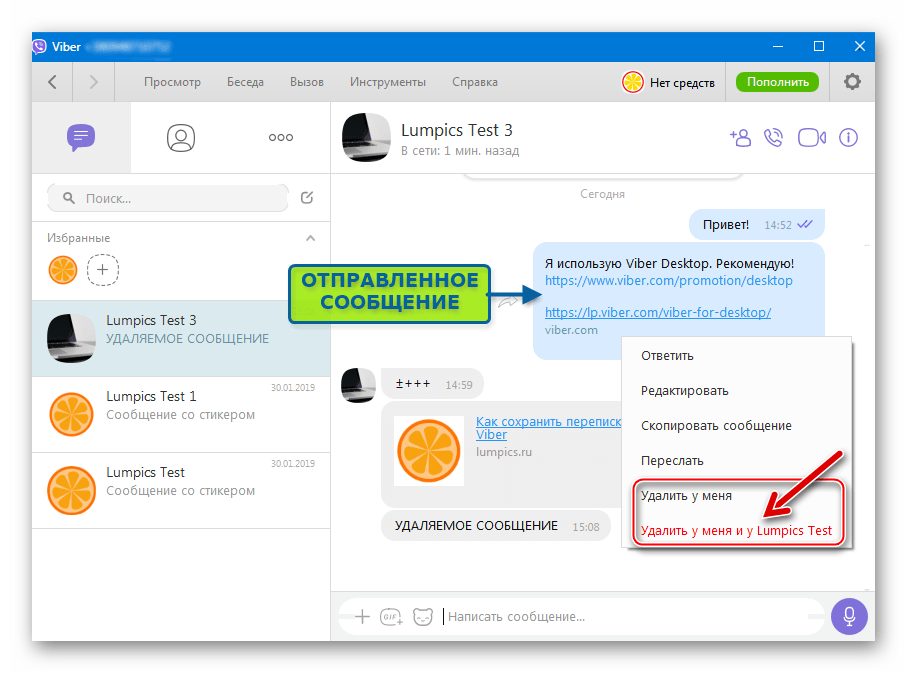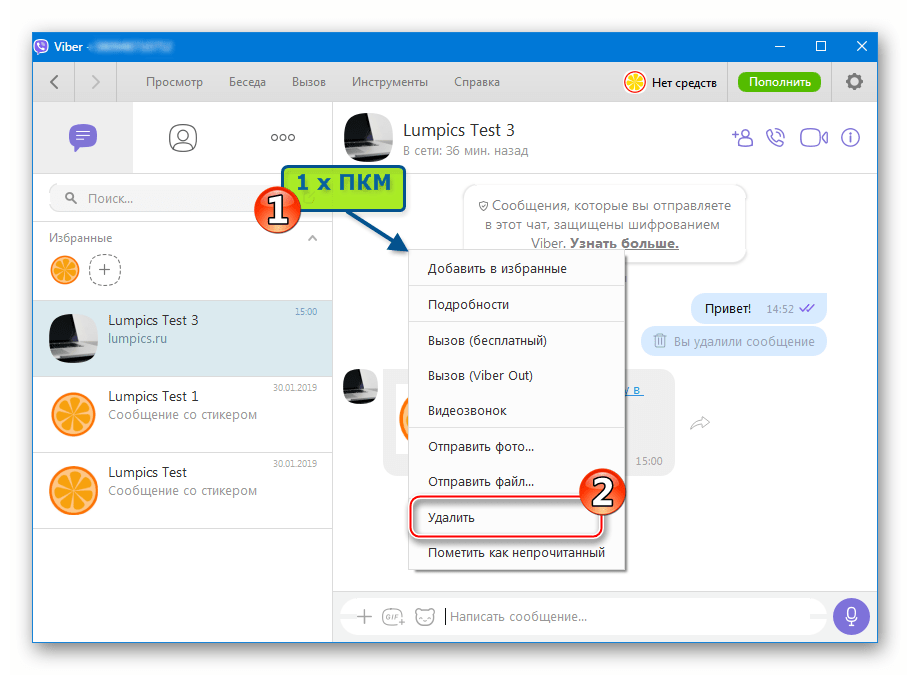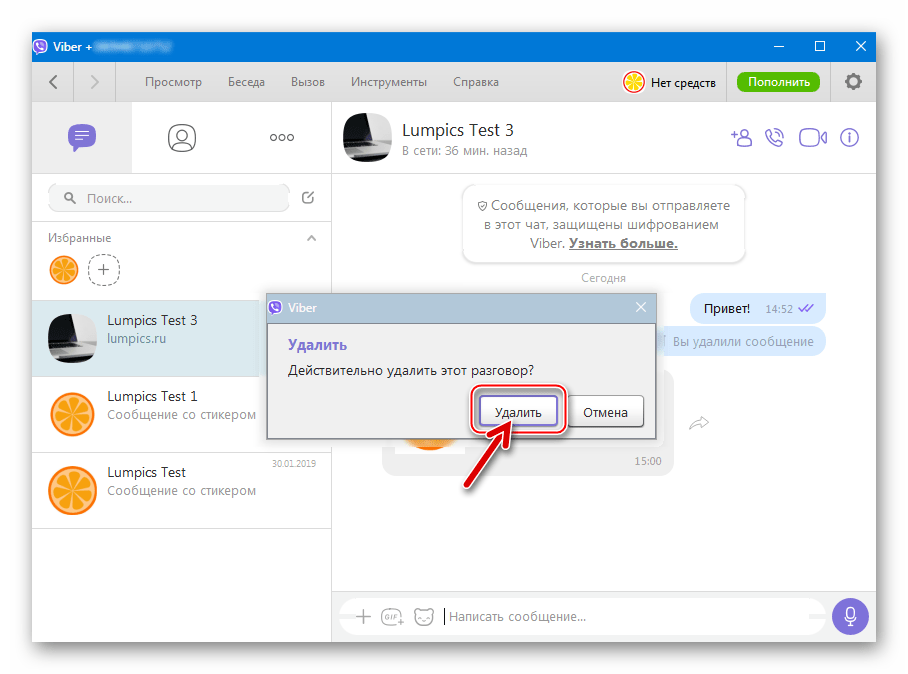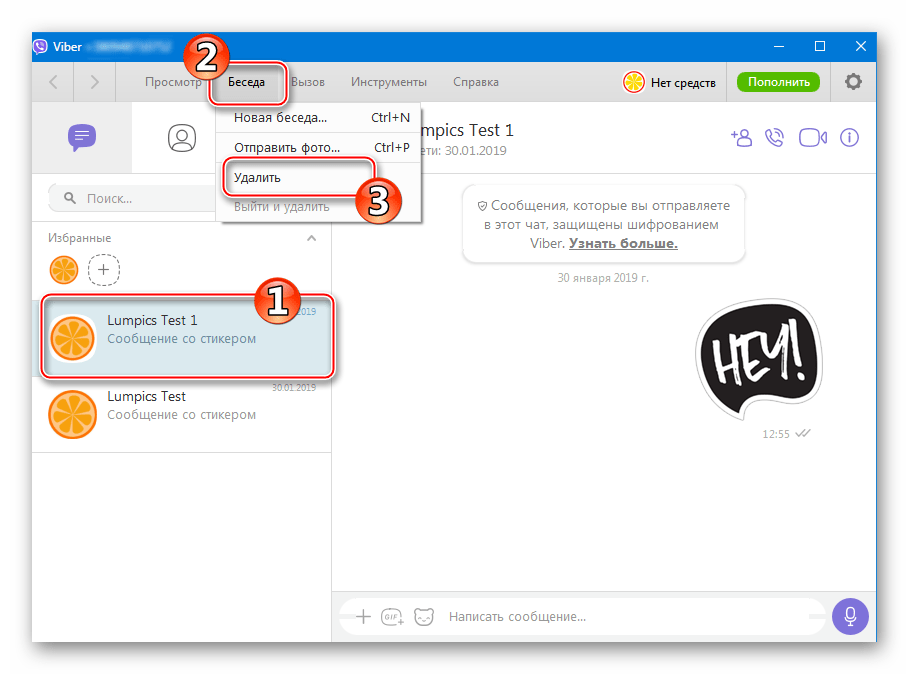Содержание
- 1 Как удалить единичное (одно) сообщение Viber?
- 2 Как удалить всю переписку сразу?
- 3 Как удалить сообщения в Вайбере на Айфоне?
- 4 Как удалить сообщения из Viber
- 5 Android
- 6 Windows
- 7 Как очистить переписку в Вайбере на Андроид?
- 8 Как в Вайбере удалить переписку на Айфоне 4,5,6,7 ?
- 9 Убрать несколько сообщений из диалога
- 10 Как в Вайбере удалить переписку на Андройд у собеседника?
- 11 Особенности групп
- 12 Как восстановить переписку в Вайбере?
На сегодняшний мессенджер Viber уверенно обгоняет долгое время бывший самым популярным Skype. Причин тому имеется масса: это и удобство в использовании приложения, и отсутствие какой бы то ни было оплаты и комиссий, взимаемых за отправку текстовых сообщений и видеосвязь (оплачивается лишь непосредственно трафик по тарифам вашего провайдера интернета).
В связи с тем, что для многих данное приложение стало основным способом коммуникации во всемирной паутине, то стал весьма актуальным вопрос «как удалить сообщения в Вайбере?».
Как удалить единичное (одно) сообщение Viber?
- Для того чтобы удалить сообщение в единственном экземпляре, требуется войти в переписку, из которой, собственно, и планируется удалить лишнее сообщение.
- Зайдя в переписку, выделите одно сообщение, и, зажав его с помощью пальца, удерживайте его в таком положении до тех пор, пока на экране не возникнет специальная галочка, которая известит вас о том, что сообщение было выделено.
- Помимо этого, напротив всех остальных сообщения появятся небольшие «квадратики», которые при необходимости удалить другие сообщения из списка также можно пометить галочками.
- Таким образом выбрав одно сообщения для последующего удаления либо пометив другие при помощи галочек, необходимо нажать на значок с изображением корзины. Все выделенные сообщения удалятся. Можно выбрать один из других предложенных программой вариантов.
В том случае, если вы работаете с мессенджером на стационарном компьютере либо на ноутбуке, весь алгоритм удаления ненужных сообщений осуществляется аналогичным образом.
Как удалить всю переписку сразу?
- Во-первых, следует знать, что переписка в мессенджере Viber имеет так сказать свой «срок годности». Это значит, что у вас не получится перечитать переписку с любым абонентом, если с ее момента прошло больше одного года. Программа удаляет подобное «старье» в автоматическом режиме. В том случае, если вы хотите сохранить переписку по той причине, что в ней содержится какая либо важная или памятная для вас информация, следует создавать резервные копии. При удалении и повторной установке приложения вся переписка также автоматически удаляется.
- Итак, для того, чтобы удалить «одним махом» всю историю переписки с абонентом за один раз, нужно сперва зайти в мессенджер и затем перейти в окно, в котором отображаются все текущие диалоги.
Теперь пальцем нажимайте непосредственно на тот диалог, который требуется удалить и удерживайте его в зажатом состоянии в течение некоторого времени. Спустя несколько секунд на экране возникнет значок корзины, кликнув на который диалог с определенным пользователем будет удален без возможности дальнейшего восстановления.
Как удалить сообщения в Вайбере на Айфоне?
- Пользование данным мессенджером на Айфоне имеет несколько отличительных черт, например переписка, фотографии, картинки, видеозаписи и прочие мультимедийные файлы хранятся в памяти две недели.
- Понравившиеся картинки и видео файлы нужно сразу сохранять непосредственно в память устройства.
В остальном, алгоритм удаления сообщений как по одному экземпляру, так и всей истории переписки идентичен процессу удаления на устройствах под управлением Android и на стационарных компьютерах и ноутбуках с ОС Windows и Mac OS.
Модель айфона значения не имеет, все происходит аналогичным образом на четвертом, пятом и шестом «яблофонах».
Надеемся, теперь вам понятно как удалить сообщения в Вибере и теперь вы сможете полноценно пользоваться всеми функциями этого замечательного мессенджера на компьютере и мобильном устройстве, не отвлекаясь от процесса общения.
Удаление одного или нескольких сообщений из чата c другим участником Viber, а иногда и всей переписки, сгенерированной в мессенджере – довольно востребованная среди пользователей сервиса возможность. В статье рассмотрена реализация соответствующих указанной цели функций в приложениях-клиентах Viber для Andro >
Прежде чем уничтожать информацию, нелишним будет задуматься о возможности ее восстановления. Если существует малейшая вероятность, что удаляемое содержимое какого-либо диалога понадобится в будущем, следует заранее обратиться к функционалу мессенджера, позволяющему создавать резервные копии переписки!
Как удалить сообщения из Viber
Как известно, мессенджер Вайбер может функционировать на устройствах с совершенно разными операционными системами. Ниже по отдельности рассмотрены варианты действий, осуществляемых владельцами девайсов на Android и iOS, а также пользователями компьютеров на Windows и приводящие к решению задачи из заголовка статьи.
Android
Владельцы Андроид-девайсов, использующие приложение Viber для этой мобильной ОС, могут прибегнуть к одному из нескольких способов удаления полученных и отправленных сообщений. Выбор наиболее подходящего зависит от того, нужно ли стереть отдельный элемент переписки, диалог с конкретным пользователем или все сведения, накопившиеся в мессенджере.
Вариант 1: Некоторые или все сообщения из отдельного чата
Если задача заключается в удалении информации, обмен которой осуществлялся с единственным собеседником в Viber, то есть данные накопились в пределах одного диалога, избавиться от нее средствами приложения-клиента для Android можно очень просто и быстро. При этом есть выбор, что именно удалять — отдельное сообщение, несколько таковых или историю чата полностью.
Одно сообщение
-
Открываем Viber для Android, переходим в беседу, содержащую более ненужное или нежелательное сообщение.
Длительным нажатием в области послания вызываем меню возможных действий с ним. Выбираем пункт «Удалить у меня», после чего элемент переписки бесследно исчезнет из истории чата.
Несколько сообщений
-
Открываем очищаемый чат, вызываем меню опций, доступных для диалога в целом, коснувшись трех точек в правом верхнем углу экрана. Выбираем «Редактировать сообщения» — заголовок чата изменится на «Выберите сообщения».
Касаниями по областям полученных и отправленных посланий выделяем те из них, которые будут удаляться. Тапаем по появившемуся внизу экрана значку «Корзина» и нажимаем «ОК» в окне с вопросом о безвозвратном удалении выделенных записей.
На этом все – выбранные элементы переписки стерты из памяти устройства и больше не отображаются в истории диалога.

Вся информация из чата
-
Вызываем меню опций диалога, из которого нужно удалить все элементы переписки.
Выбираем «Очистить чат».
Нажимаем «ОЧИСТИТЬ» во всплывающем окне, в результате чего история переписки с отдельным участником Viber будет удалена с устройства, а область чата станет совершенно пустой.
Вариант 1: Одно или все сообщения из отдельной беседы
Элементы отдельного чата в Viber для iOS вне зависимости от их содержимого удаляются следующим образом.
Одно сообщение
-
Открываем Вайбер на айФоне, переключаемся на вкладку «Чаты» и переходим в диалог с ненужным либо нежелательным сообщением.
На экране чата находим удаляемый элемент переписки, долгим нажатием в его области вызываем меню, где касаемся «Еще». Затем действия двухвариантные в зависимости от типа сообщения:
-
Полученное. Выбираем «Удалить у меня».
Отправленное. Тапаем «Удалить» среди пунктов, появившихся в области внизу экрана, выбираем «Удалить у меня» или «Удалить везде».
Во втором варианте отправление будет стерто не только с устройства и из мессенджера отправителя, но исчезнет также у получателя (не бесследно – останется уведомление «Имя_пользователя удалил сообщение»).
Вся информация из диалога
-
Находясь на экране очищаемого чата, тапаем по его заголовку. В открывшемся меню выбираем «Информация и настройки». Также к следующему шагу можно переходить, сдвинув экран диалога влево.
Пролистываем открывшийся перечень опций вниз. Нажимаем «Очистить чат» и подтверждаем свои намерения, коснувшись «Удалить все сообщения» внизу экрана.
После этого диалог окажется пустым – вся информация, ранее содержащаяся в нем, уничтожена.
Вариант 2: Вся переписка
При желании или необходимости вернуть Viber для iPhone в состояние, как будто переписка через приложение не велась вообще, действуем так, как предложено в следующей инструкции.
Внимание! В итоге выполнения рекомендаций ниже осуществляется безвозвратное (если нет бэкапа) удаление из мессенджера абсолютно всей переписки, а также заголовков всех когда-либо инициированных через Вайбер диалогов и групповых чатов!
- Тапаем «Еще» внизу экрана, находясь на любой вкладке клиента Viber для iOS. Открываем «Настройки» и переходим в раздел «Вызовы и сообщения».
Касаемся «Очистить историю сообщений», а затем подтверждаем намерение удалить всю переписку, история которой сохранена в мессенджере и на девайсе, нажав «Очистить» в окошке-запросе.
По завершении выполнения вышеизложенного раздел «Чаты» в приложении оказывается пуст – все сообщения удалены вместе с заголовками бесед, в рамках которых происходил обмен информацией.
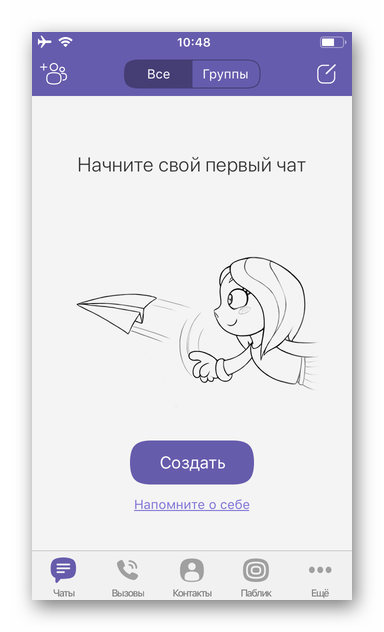
Windows
В приложении Viber для ПК, которое является по своей сути всего лишь «зеркалом» мобильного варианта мессенджера, возможность удаления сообщений предусмотрена, но, стоит отметить, несколько ограничена. Конечно же, можно пойти путем эксплуатации синхронизации между клиентом Вайбера на смартфоне/планшете и версией для компьютера — стерев послание либо их совокупность на мобильном девайсе вышеописанными методами, мы по сути осуществляем это действие и в приложении-клоне, функционирующем в среде Windows. Или же можем действовать согласно следующим инструкциям.
Вариант 1: Одно сообщение
- Открываем Вайбер для Виндовс и переходим в диалог, где наличествует ненужная или нежелательная информация.
Кликаем в области удаляемого элемента правой кнопкой мыши, что приводит к появлению меню с возможными действиями.
Далее действия двухвариантные:
-
Выбираем «Удалить у меня» — сообщение будет стерто и исчезнет из области диалога в окне Viber.
Если на шаге 2 этой инструкции вызвано меню для отправленного послания, кроме пункта «Удалить у меня» в списке действий присутствует пункт «Удалить у меня и Имя_Получателя», выделенный красным цветом. Кликнув по наименованию этой опции, мы уничтожаем сообщение не только в своем мессенджере, но и у адресата.
При этом от послания остается «след» — уведомление «Вы удалили сообщение».
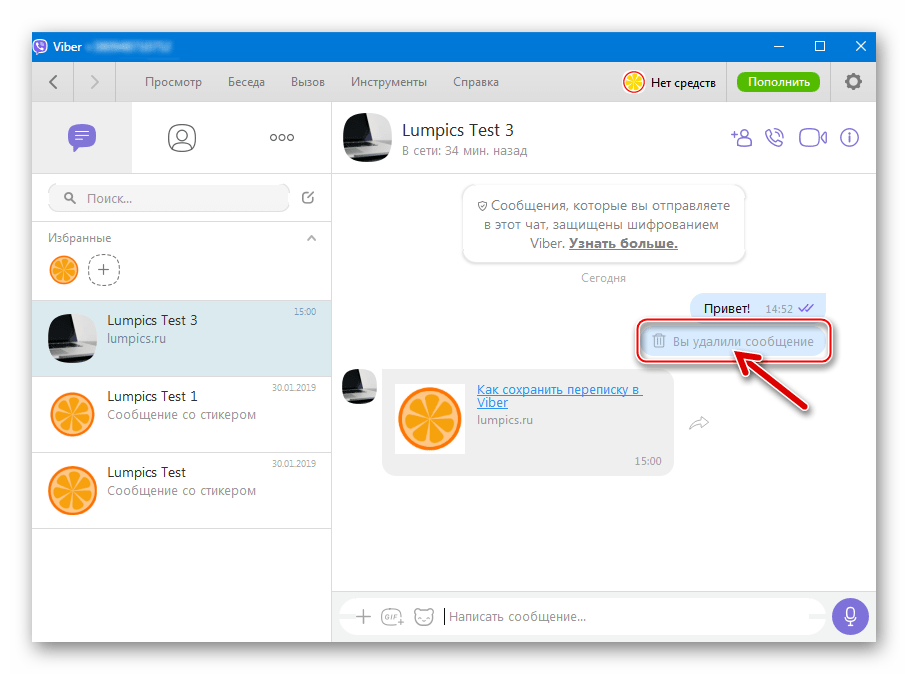
Вариант 2: Все сообщения
С компьютера произвести очистку чата полностью не получится, но можно удалить саму беседу вместе с содержимым. Для этого действуем так, как кажется более удобным:
-
В открытом диалоге, историю которого нужно очистить, кликаем правой кнопкой мыши по области, свободной от сообщений. Выбираем в появившемся меню пункт «Удалить».
Далее подтверждаем появившийся запрос, щелкнув по кнопке «Удалить» — заголовок беседы исчезнет из списка доступных слева окна мессенджера, и одновременно будет стерта и вся полученная/переданная в рамках чата информация.
Другой метод уничтожения отдельного диалога и его истории одновременно:
-
Открываем удаляемый чат и вызываем меню «Беседа», кликнув по одноименной кнопке вверху окна Вайбера. Выбираем здесь «Удалить».
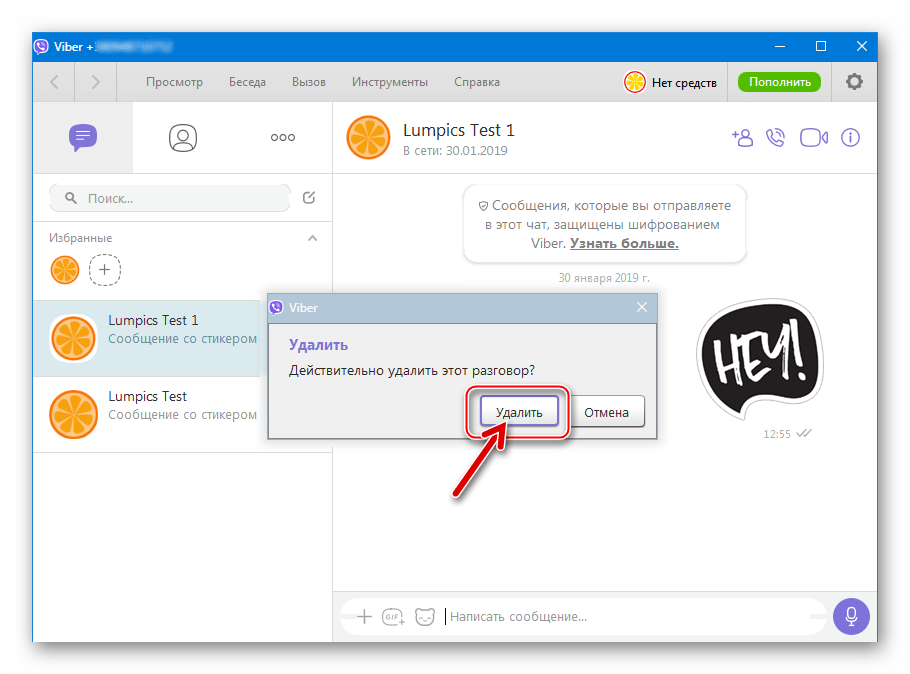
Как видим, вне зависимости от операционной системы в среде которой эксплуатируется приложение-клиент Viber, удаление из него сообщений у участника сервиса не должно вызывать затруднений. Эта функция может быть задействована в любой момент, а ее реализация требует лишь нескольких тапов по экрану мобильного девайса от пользователей Andro >
Отблагодарите автора, поделитесь статьей в социальных сетях.
Если тебе нужно узнать, как избавиться от лишних сообщений, самое время узнать, как в Вайбере удалить всю переписку– сделать это вполне возможно и быстро. Но учти, что даже при наличии бэкапа все восстановить не получится. Так, медиафайлы не копируются. Большинство вариантов создания резервных копий также не предполагает переноса смайликов.
Так что начинать удаление стоит только в том случае, если ты полностью уверен, что она тебе не нужна. И все-таки стоит сделать бэкап перед началом, чтобы потом была возможность восстановить удаленную информацию.
Как очистить переписку в Вайбере на Андроид?
Ты можешь удалять различный объем данных. Самый простой способ как очистить переписку в Вайбере – удалить сразу все чаты. Для этого сделай следующее.
1. Войди в Меню.
2. Выбери пункт Настройки .
3. Далее нажми на «Вызовы и сообщения».
4. Теперь остается только нажать на Удалить историю сообщений .
Помни, что при таком варианте ты удаляешь сразу все переписки. Это не очень-то удобно, но есть возможность избавиться от одного отдельного чата. Для этого тебе слeудет выполнить ряд простых действий.
- Нажми на чат с контактом и подержи немного.
- В выпавшем контекстном меню выбери вариант «удалить чат» .
Можно очистить переписку:
Заходи в общение — открываем доп. меню — Очистить
Как в Вайбере удалить переписку на Айфоне 4,5,6,7 ?
О том, как очистить чат в Вайбере в группе на Айфоне или в индивидуальной беседе мы расскажем по шагам.
1 способ: удалить
- Есть пару отличий
- Войди в меню
- Сделать свайп влево около нужного чата
- От этого также появится аналогичное контекстное меню: «Закрепить», «Скрыть», «Удалить»
Второй способ: если тебе нужно очистить переписку в Вайбере в группе на Iphone. То здесь только 2 пути: либо выходить из чата, либо удалять все сообщения в чатах.
Настройки, Вызовы и сообщения — Очистить историю.
Убрать несколько сообщений из диалога
Это был вариант удаления отдельного чата. Но бывает и так, что избавиться хочется лишь от одного-двух сообщений. Приложение Вайбер предусмотрело и такой вариант. Для этого войди в чат.
- Нажми на нужное сообщение.
- Выбери в выпавшем контекстном меню вариант «Удалить».
Можно удалить и сразу несколько сообщений. Для этого нажми в правом верхнем углу на кнопку меню, выбери вариант «Редактирование сообщений». Появится возможность поставить галочку на тех элементах, которые вы хотите уничтожить. Выбрать можно неограниченное количество. А о том, как закачать Вибер на ПК узнаешь в другой статье.
Как в Вайбере удалить переписку на Андройд у собеседника?
В отличие от многих других популярных мессенджеров, Вайбер предоставляет возможность осуществлять удаление отдельных сообщений не только у себя, но и у собеседника. Правда, удалить везде ты можешь только свои собственные сообщения, а не собеседника. Для этого выдели одно из них и выберите вариант «Удалить везде». Помни, что данный процесс необратим. Поэтому, прежде чем искать как в Вайбере удалить переписку на Андройд, подумай действительно ли ты этого хочешь?
Особенности групп
Как в Вайбере удалить сообщения в группе и можно ли это сделать — это делается так же, как на скриншоте выше. Но хотим заметить, что ты сможешь «убрать везде» только свои сообщения, месседжи участников — останутся. Так же в групповом чате при долгом нажатии на сообщение участников есть «удалить у меня» — то есть ты можешь убрать фразы друзей, но только у себя в переписке.
Важно! Даже если ты администратор группы, то удалить сообщение из группы в Вайбере других участников — ты не сможешь!
Если ты не особенно хочешь именно удалять беседу, а тебе просто нужно чтобы ее никто случайно не увидел, есть возможность скрыть ее. Это называется скрытые чаты.
Для того, чтобы сделать чат скрытым, необходимо нажать на него до выпадения контекстного меню. Там выбери пункт: скрытые чаты. Если ты делаешь это в первый раз, система предложит тебе выбрать пин-код, с помощью которого ты будешь получать доступ к спрятанным беседам. Он состоит из 4 цифр.
Чтобы в последствии получить доступ к этому чату, тебе необходимо будет ввести этот самый пин в строке поиска. Для доступа к ней нажми на значок лупы в верхней части приложения.
Как восстановить переписку в Вайбере?
Сложность часто состоит в том, как в Вайбере найти удаленную переписку, если решил ее восстановить. Приложение не предусматривает иной возможности восстановить удаленные сообщения, кроме использования резервной копии данных. Именно поэтому ее настоятельно рекомендуется создавать перед тем, как что-то удалять. Так ты точно обезопасишь свои данные полностью. Это единственный способ в Вайбер как посмотреть удаленную переписку.
Кстати, на нашем портале мы рассказываем, как восстановить переписку в Вайбере после удаления. Случайно удалил с кем-то чат – мы подскажем, что делать в такой ситуации.
На нашем сайте ты можешь узнать, как в Вайбере скрыть переписку от посторонних. Эта информация точно пригодится, если твоя супруга/супруг любит полазить в твоем смартфоне и почитать сообщения!
А еще ты можешь узнать у нас как прочитать чужую переписку в Вайбере без проблем. Не дают покоя чужие секреты – мы поможем их раскрыть.
Смотри видео по теме:
Добрый день. Подскажите, пожалуйста, если с моей стороны чат был скрыт и я удалила этот чат, то у собеседника удалились сообщения или нет? Ответить ↓
Если вы удалили сообщения только у себя, то собеседник чат всё ещё видит! Ответить ↓
Добрый день. Я администратор группы и не могу удалить сообщения других пользователей. Как мне это сделать? Ответить ↓
В группе участники часто присылают спам или ошибочно присылают фотографии. Я, как админ группы, не могу удалить некорректные сообщения, которые просматривают уже более 100 человек. Помогите пожалуйста решить проблему. Зачем нужен администратор, который не может повлиять на ведение этой группы? Ответить ↓
Как удалить переписку с человеком? Ответить ↓
. как в вайбере удалить с кем раньше переписывался? Ответить ↓
якщо нажала удилить у меня,а нада везде було що робити? Ответить ↓
Здравствуйте подскажите как удалить чат, но не выходить из него? Сейчас при попытке удалить чат программа спрашивает удалить и выйти, а просто удалить такого варианта нет Ответить ↓
Добрый день. Зайдите в чат, нажмите на меню, где есть описание участников итд, внизу будет Очистить чат подробнее тут https://o-viber.ru/kak-ochistit.html Ответить ↓
вообще нет такого пункта ОЧИСТИТЬ ЧАТ Ответить ↓
Верните в версию для ПК возможность “Очищать историю при выходе”. В частности в 8.8.0 этого нет, а в предыдущих версиях было. Ответить ↓
Добрый вечер. В версии 8.8.0 для ПК – нет возможности “Очищать историю сообщений при выходе”. Верните такую функцию или расскажите,как это можно быстро и легко сделать, кроме “Удалить диалог” Ответить ↓
другого способа нет Ответить ↓
я адміністратор групи, як можу видалити переписку, щоб вона видалилася у всіх? Ответить ↓
“Можно удалить и сразу несколько сообщений. Для этого нажми в правом верхнем углу на кнопку меню” Где в иосовском вайбере кнопка меню? Ответить ↓
В айос нужно долго жать на 1 сообщение и потом выйдет в чате вся переписка, где можно отметить галочками, что удалить Ответить ↓
А долго жать – это сколько: час, два, три . Сами то пробовали? Верните в правом верхнем углу настройки. А то на айос выбрать несколько сообщений уже больше года нельзя. Ответить ↓
там только появляется меню для сообщения, а не возможность выделять сообщенияю Ответить ↓
А при восстановлении данных из резервной копии, у оппонента в переписке они тоже обратно восстановятся? Или при удалении У ВСЕХ тексты навсегда умирают? Ответить ↓
Добрый день, у оппонента они не восстановятся. Если вы успели сделать резервную копию до того, как сообщения были удалены у всех, вы сможете их восстановить. Ответить ↓
Можно ли восстановить сообщения после удаления “Удалить везде” из бэкапа на google диске. Ответить ↓
Нет, уже удалено навсегда Ответить ↓
Не пойму, почему в Вайбере удаляются сообщения у меня. Вот сами собой. Ответить ↓
Ну если после удаленных сообщений не остается надписи «Имя удалил сообщение» то это глюк, как мне кажется. Ответить ↓
Не поставлена галочка-птичка в надписи “сохранять историю сообщений” – надо галочку поставить. Ответить ↓
“>